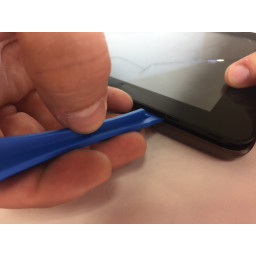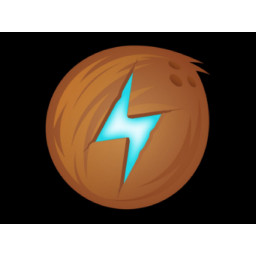Ваша заявка или вопрос будут отправлены 10-ти наиболее подходящим по сферам деятельности сервисным центрам Москвы. Всего в Москве - 5 192 сервисных центра, которые ремонтируют 374 вида техники.
Замена динамика планшета Nvidia Shield

- ВКонтакте
- РћРТвЂВВВВВВВВнокласснРСвЂВВВВВВВВРєРСвЂВВВВВВВВ
- Viber
- Skype
- Telegram
Шаг 1
Сначала удалите стилус с планшета.
Шаг 2
Сориентируйте планшет так, чтобы верх планшета был дальше от вас.
Найдите верхний динамик, черный полупрямоугольный элемент в верхней правой части планшета.
Шаг 3
Установите планшет так, чтобы кнопки, microSD и порт стилуса были обращены к вам.
Откройте слот microSD.
С помощью плоского конца инструмента spudger осторожно откройте корпус, начиная со слота microSD, медленно продвигая spudger вдоль внутреннего края корпуса.
Вы можете надеть антистатический браслет на данный момент, так как материнская плата будет уязвима для физического прикосновения и электростатического удара после снятия корпуса.
Шаг 4
Удалите два винта с крестообразным шлицем 3,0 мм № 00, крепящих динамик.
Шаг 5
Когда вы снимаете футляр, помните о маленьких клипсах по краям.
Наконец, отложите старый корпус.
Шаг 6
Аккуратно приподнимите динамик плоским концом spudger.
Используйте пластиковый инструмент открытия, чтобы очистить ленту, закрывающую провод динамика.
Шаг 7
Затем, осторожно, но крепко, потяните ленту аудиовхода с помощью точного пинцета.
Наконец, отключите источник питания от динамика с помощью точного пинцета.
Убедитесь, что вы используете антистатический браслет.
Комментарии
Пока еще нет ниодного комментария, оставьте комментарий первым!
Также вас могут заинтересовать
Вам могут помочь


Лаборатория ремонта

Nicom
Не работает планшет?
Вызовите мастера или курьера на дом оформив заявку, она будет передана в подходящие мастерские.